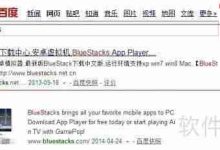误删文件后应先检查回收站,找到后右键还原即可恢复至原位置;若不在回收站,可能是Shift+Delete删除或存储设备问题,此时应立即停止使用该磁盘,避免数据被覆盖,并尝试使用Recuva等第三方恢复软件扫描恢复,优先选择安装在其他磁盘的工具以减少风险;同时可借助Windows文件历史记录或系统还原点找回文件;对于重要数据且上述方法无效时,可寻求专业数据恢复服务;长期应养成良好删除习惯,避免误删,实施本地与云双重备份策略,定期检查硬盘健康状态,确保数据安全。

如果你在Windows里不小心删了文件,别慌,第一反应肯定是去回收站看看。绝大多数时候,它就在那儿等着你呢。这基本上是Windows文件管理器里最直接、最快速的找回误删文件的方法。
解决方案
找回在Windows文件管理器中误删的文件,最直接的路径就是你的回收站。操作起来其实很简单:
- 找到并打开回收站: 在你的桌面或者文件管理器侧边栏里,通常会有一个“回收站”的图标。双击它,就像打开一个普通的文件夹一样。
- 定位你的文件: 回收站里会列出所有你最近删除的文件和文件夹。你可以滚动浏览,也可以利用右上角的搜索框,输入文件名、文件类型或删除日期来快速查找。我个人习惯在删除文件后,如果发现不对劲,会立刻去回收站按“删除日期”排序,这样新删除的文件就很容易看到了。
- 恢复文件: 找到你想恢复的文件后,右键点击它,然后选择“还原”。文件就会自动回到它被删除之前的那个位置。比如,你从“文档”文件夹里删了一个文件,还原后它就又回到“文档”了。
记住,这个方法只适用于那些通过普通删除(按Delete键,或者右键选择“删除”)操作的文件。如果你是按住Shift键再按Delete键,或者直接从U盘等可移动存储设备上删除了文件,那它们通常不会进入回收站,这就需要更复杂的手段了。
误删文件后,回收站找不到怎么办?深度解析数据恢复的几种可能
遇到这种情况,心里肯定会咯噔一下,觉得大事不妙。但别急,文件没在回收站,不代表它就彻底消失了。从技术层面讲,当你删除一个文件(特别是Shift+Delete,或者清空回收站后),操作系统做的通常不是立即抹掉所有数据,而是把这块存储空间标记为“可用”。这意味着,只要这块空间还没被新数据覆盖,你的文件数据就还在那里,只是操作系统看不到了。
我见过太多人,包括我自己,在慌乱中会继续操作电脑,比如下载一个“恢复软件”,这其实是很危险的。因为你下载和安装软件的过程,本身就可能把你的“已删除”文件所在的扇区给覆盖掉。所以,如果文件不在回收站,最关键的第一步是:立即停止使用该磁盘(无论是系统盘还是其他数据盘)。
接下来,你可以考虑以下几种恢复途径:
-
检查文件历史记录或系统还原点: Windows本身有“文件历史记录”功能(需要提前开启),或者如果你有创建系统还原点,某些情况下也能帮助你找回旧版本的文件。但这更适用于整个文件夹或系统状态的恢复,对单个文件的精细恢复效果有限,而且需要你提前做好设置。
-
利用第三方数据恢复软件: 这是最常见的方案。市面上有很多免费或付费的数据恢复工具,它们的工作原理就是扫描磁盘上被标记为“可用”但实际数据还在的区域。
- 免费工具: 例如Recuva、PhotoRec。Recuva界面友好,操作相对简单,适合大多数普通用户。PhotoRec则更强大,能恢复多种文件类型,但命令行界面对新手来说可能有点挑战。
- 付费工具: 像Disk Drill、EaseUS Data Recovery Wizard等,它们通常有更高级的扫描算法和更友好的用户体验,恢复成功率也可能更高。
- 使用建议: 务必将恢复软件安装到另一个磁盘(如果你的电脑有多个物理硬盘),或者使用便携版软件,以避免安装过程覆盖你想要恢复的数据。恢复出来的文件也应该保存到另一个磁盘,而不是原磁盘。
-
专业数据恢复服务: 如果文件极其重要,且上述方法都无效,那么最后的选择就是寻求专业的数据恢复公司。他们拥有专业的设备和技术,可以处理更复杂的情况,比如硬盘物理损坏、分区表丢失等。当然,费用也相对高昂。
除了回收站,还有哪些免费或付费工具能帮你找回文件?
当回收站救不了你的时候,我们不得不把目光投向更专业的工具。这就像是,回收站是急诊室的普通门诊,而这些工具就是专科医院的专家号。
从我个人的经验来看,很多人在尝试这些工具时,往往会犯一个错误:期望它们是万能的。实际上,数据恢复的成功率受到多种因素影响,比如文件删除后你对磁盘的使用情况、文件被删除的时间长短,以及磁盘本身的健康状况。
免费工具(入门级但有效):
- Recuva: 这是我个人最常推荐给非技术朋友的工具。它的界面非常直观,向导式的操作流程让用户很容易上手。你可以选择扫描特定的文件类型(图片、文档、视频等),也可以扫描特定的驱动器。它会显示文件被覆盖的可能性,绿色代表恢复可能性高,红色则低。对于那些刚被删除、且磁盘活动不多的文件,Recuva的成功率通常不错。
- PhotoRec: 别被它的名字误导了,它不仅能恢复照片,还能恢复视频、文档等多种文件类型。PhotoRec是一个基于命令行的工具(虽然也有图形界面版本),功能非常强大,能够深度扫描文件系统,甚至在文件系统损坏的情况下也能工作。但它的学习曲线相对陡峭,对普通用户来说可能有点劝退。如果你愿意花时间研究一下,它的恢复能力绝对值得肯定。
付费工具(功能更强大,成功率可能更高):
- Disk Drill / EaseUS Data Recovery Wizard / Stellar Data Recovery: 这些是市场上比较知名的付费数据恢复软件。它们通常拥有更先进的扫描算法,能够处理更多复杂的数据丢失场景,比如分区丢失、格式化驱动器恢复等。它们的用户界面也通常更加友好和现代化,提供预览功能,让你在恢复前就能看到文件内容。虽然需要付费,但对于那些重要文件,这笔投资往往是值得的。很多付费软件都提供免费试用版,可以先扫描看能否找到文件,再决定是否购买。
Windows内置的“文件历史记录”和“以前的版本”:
- 文件历史记录: 这个功能需要你提前在Windows设置中启用,并指定一个备份驱动器。它会定期备份你指定文件夹(如文档、图片、桌面)中的文件版本。如果你删除了一个文件,或者需要恢复到文件的旧版本,可以通过“文件历史记录”来找回。但这并不是一个通用的“删除恢复”工具,更像是一个版本控制和备份系统。
- 以前的版本: 在文件或文件夹的属性中,有一个“以前的版本”选项卡。如果系统还原点被创建,或者“文件历史记录”已启用,你可能会在这里找到文件的旧版本。这个功能对于找回被覆盖或意外修改的文件特别有用。
预防胜于治疗:如何避免文件误删和有效备份策略
说实话,数据恢复往往是一场与时间的赛跑,而且总伴随着不确定性。与其事后补救,不如事前预防。从我的个人经验来看,良好的文件管理习惯和完善的备份策略,是避免数据丢失最可靠的屏障。
-
养成良好的删除习惯:
- 三思而后删: 在删除任何文件前,花一两秒钟确认一下,这个文件真的没用了吗?特别是那些看起来很旧、不常用的文件。
- 避免Shift+Delete: 除非你百分之百确定文件不再需要,并且希望立即释放空间,否则尽量避免使用Shift+Delete组合键。让文件先进入回收站,给自己一个反悔的机会。
- 定期清理回收站: 不要让回收站变成一个巨大的“临时存储区”。定期检查并清空它,既能释放空间,也能避免误删文件后在海量废弃文件中寻找的困扰。
-
实施多重备份策略: 这是最关键的一环。把鸡蛋放在一个篮子里,风险总是最大的。
- 本地备份(外置硬盘/NAS): 我强烈建议每个人都准备一个外置硬盘,定期将重要文件(如照片、视频、重要文档)备份到上面。你可以手动复制粘贴,也可以使用Windows自带的备份工具或第三方备份软件进行增量备份。对于有更高需求的用户,搭建一个NAS(网络附加存储)是更专业的选择,它能提供更灵活的备份方案和数据冗余保护。
- 云备份服务: Google Drive、OneDrive、Dropbox、iCloud等云服务是绝佳的备份选择。它们不仅能自动同步你的文件,提供版本历史记录,还能让你在任何设备上访问文件。对于一些关键文档和照片,我个人会选择双重备份:一份在本地外置硬盘,一份在云端。这样即使电脑硬盘坏了,或者房子着火了(极端情况),数据也依然安全。
- 利用版本历史功能: 很多应用软件(如Microsoft Office、各种代码编辑器)和操作系统(如Windows的文件历史记录)都提供了版本历史功能。开启这些功能,可以在文件被修改后,让你能回溯到之前的任何一个版本,这对于防止误覆盖或需要找回旧版本内容非常有用。
-
定期检查存储介质健康状况: 硬盘也和人一样,会“生病”。使用S.M.A.R.T.工具(很多硬盘检测软件都内置)定期检查硬盘的健康状态,可以提前发现潜在的问题,避免突发的数据丢失。
总而言之,文件误删是难以避免的,但我们可以通过建立一套完善的预防和恢复机制,将损失降到最低。备份,永远是数据安全的最后一道防线。

 路由网
路由网